Page 1
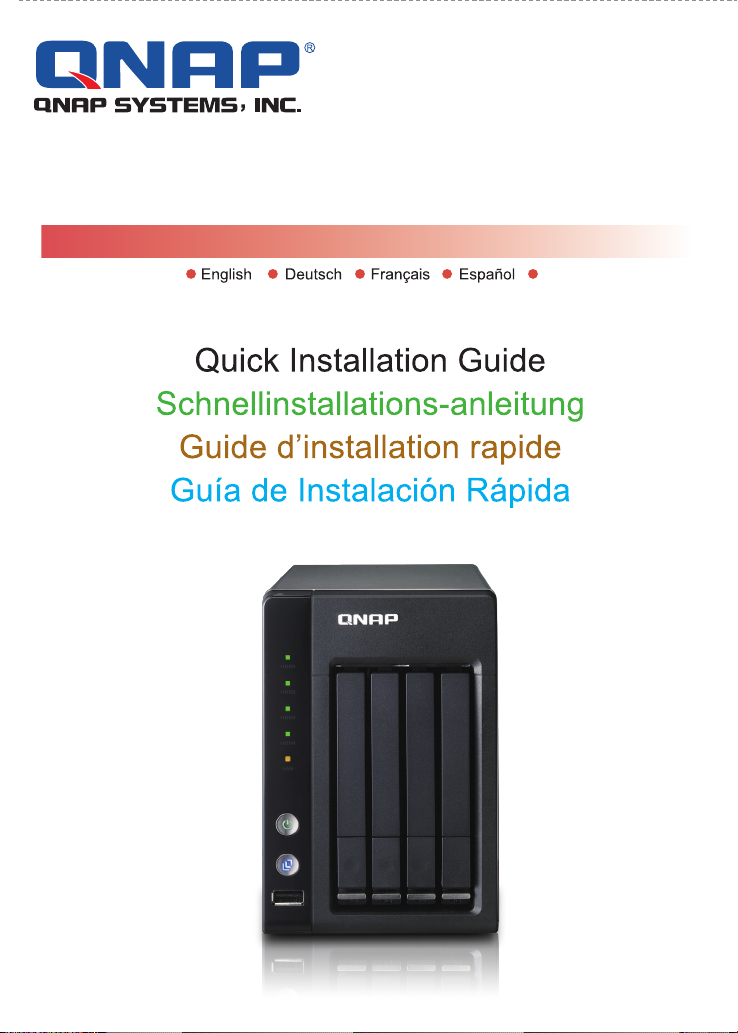
P/N: 51000-022556-RS
SS-439 Series Turbo NAS
All-in-one NAS Server
Português (Brasil)
Guia de Instalação Rápida
V2.0
Page 2

Package Contents Packungsinhalt Vériez le contenu de
l’emballage Comprobar los Contenidos del Embalaje Verificar os
1
Conteúdos na Embalagem
Install the Hardware Installieren der Hardware Installer le matériel
Instalar el Hardware Como Instalar o Dispositivo
3
1. Press the tray lock. Drücken Sie die Einschubarretierung. Poussez la
languette de verrouillage du plateau vers le bas. Presione el dispositivo de
bloqueo de la bandeja. Pressione a trava da bandeja.
Flat head screw (for HDD) x 16
Flachkopfschraube (für Festplattenlaufwerk) x 16
Vis à tête fraisée (pour disque dur) x 16
Tornillo de cabeza plana
(para la unidad de disco duro) x 16
Parafuso de cabeça plana (para HDD) x 16
Quick Installation Guide
Schnellinstallationsanleitung
Guide d’installation rapide
Guía de Instalación Rápida
Manual de Instalação Rápida
CD-ROM
Ethernet Cable x 2
Ethernet-Kabel x 2
Câble Ethernet x 2
Cable Ethernet x 2
Cabo Ethernet x 2
Turbo NAS
Power Cord
Netzkabel
Cordon d’alimentation
Cable de alimentación
Cabo de Alimentação
Hardware Illustration Hardwareabbildung Illustration du matériel
Ilustración del Hardware Ilustração do Hardware
2
1.
LED Indicators: HDD1, HDD2, HDD3, HDD4, LAN
LED-Anzeigen: HDD1, HDD2, HDD3, HDD4, LAN
Voyants DEL: HDD1, HDD2, HDD3, HDD4, LAN
Indicadores LED: Disco Duro1, Disco Duro2,
Disco Duro3, Disco Duro4, LAN
Indicadores LED: HDD1, HDD2, HDD3, HDD 4, LAN
2.
Power Button(Status LED) Ein-/Austaste
(Status-LED) Bouton d'alimentation(Voyant DEL
d’état) Botón de Encendido(LED de Estado) Botão
de Energia(LED de Status)
3. O
ne Touch Copy Button(USB LED) Kopiertaste
(USB LED) Bouton copie intelligente(USB LED)
Botón de Copia Instantánea (USB LED)
Botão de cópia automática um Toque(USB LED)
4. USB 2.0
5. Tray Button Einschubknopf Bouton du plateau
Botón de Bandeja Botão da Bandeja
6. Tray Lock Einschubarretierung
1 4 6 5 13 9 11
2 3 7 8 10 12
verrouillage du plateau
la Bandeja Tava da Bandeja
7. USB 2.0 x 2
8. Giga LAN x 2
9. eSATA x 2
10. VGA (Reserved) VGA (Reserviert) VGA (Réservé)
VGA (Adaptado) VGA (Zarezerwowany)
11. Reset Button Rückstelltaste
éinitialisatio nBotón para restablecer Botão de reset
12.
Power Connector Stromanschluss Prise d'alimentation
Conector de Alimentación Tomada
13. K-Lock Security Slot Schlitz für Kensington-
Schloss Fente de sécurité K-Lock Ranura de
seguridad K-Lock Slot de segurança de trava K
Dispositivo de Bloqueo de
Adaptor
Adaptor
Adaptateur
Adaptador
Adaptador
Languette de
Touche de
Laptop
PC
Hub/Switch/Router
2. Push the tray button and take out the tray. Drücken Sie den Einschubknopf,
nehmen Sie den Einschub heraus. Appuyez sur bouton du plateau et sortez
le plateau. Pulse el botón de la bandeja y extraiga la bandeja. Empurre o
botão da bandeja e retire a bandeja.
3. Install a hard disk on each tray. Make sure the disk holes match the holes
at the base of the disk tray and lock the disk with four screws. Bauen Sie
eine F estplatte i n jedes Fac h ein. Achten Sie darauf, dass die Bohrungen an
der Festplattte auf die Bohrungen am Boden des Laufwerkfachs ausgerichtet
werden. Befestigen Sie mit vier Schrauben die Festplatte. Installez un disque
dur sur chacun. Assurez-vous d’aligner les trous de xations du disque aux
trous de xation du tiroir et xez avec 4 vis. Instale un disco duro en cada
bandeja. Asegúrese de que los agujeros de disco coinciden con los de la base
de la bandeja de disco y asegure el disco con los cuatro tornillos. Instale um
disco rígido em cada bandeja. Assegure-se que os furos nos discos combinam
com os furos na base da bandeja e trave o disco rígido utilizando 4 parafusos.
4. Inser t the disk tr ays to the Turbo NAS and push the disk trays to the end. Lift
up the tray lock. Schieben Sie die Laufw erkeinschübe bis zum Anschlag in den
Turbo NAS ein. Heben Sie die Einschubarretierung an. Insérez les plateaux
de disques dans le NAS Turbo et enfoncez les plateaux de disques jusqu'au
fond. Relevez la languette de verrouillage du plateau. Inserte l as bandejas de
disco en el Turbo NAS y presione las bandejas de disco hasta el nal. Levante
el dispositivo de bloqueo de la bandeja. Insira as bandejas do disco no NAS.
Pressione as bandejas de disco até o nal. Aperte os parafusos nas bandejas.
Levante a trava da bandeja.
5. Connect the network cable. Verbinden Sie das Netzwerkkabel.
Branchez le câble réseau. Conecte el cable de red. Conectar o cabo de
rede local.
6. Connect the power cord and plug in the power cord to the socket.
Schließen Sie das Netzkabel an und verbinden es mit einer Steckdose.
Branchez le cordon d’alimentation et branchez-le sur une prise. Conecte
el cable de alimentación y enchufe el cable de alimentación en la toma de
corriente. Conectar o cabo de alimentação na tomada.
7. Turn on the server. The server beeps once. Please wait for one minute until the
server beeps another time. The server has started up successfully. Schalten
Sie den Server ein. Der Server gibt einmal einen Piepton ab. Bitte warten Sie
für ungefähr eine Minute, bis der Server noch einmal einen Piepton abgibt.
Das bedeutet, dass der Server erfolgreich gestartet wurde. Mettez en marche
le serveur. Le serveur bipera une fois. Patientez environ une minute jusqu’à
un deuxième bip. Le serveur a démarré avec succès. Encienda el servidor. El
servidor emitirá un pitido una sola vez. Por favor, espere durante un minuto
aproximadamente hasta que el servidor vuelva a emitir un pitido. El servidor se
ha iniciado con éxito. Ligue o servidor. O servidor irá apitar uma vez. Por favor
espere por um minuto até o servidor apitar mais uma vez. O servidor inicializou
com sucesso.
Page 3

System Conguration Systemkonfiguration Conguration du système Configuración del Sistema Conguração do Sistema
4
Mac Users/ Unter Mac/ Utilisateurs Mac/ Usuarios de Mac/ Usuários Mac
Linux Users/ Linux-Anwender/ Utilisateurs Linux/
a. Insert the NAS CD-ROM in your Mac and nd the directory QFinder4Mac. Then run
QFinder4Mac.dmg. Legen Sie die NAS CD-ROM in Ihren Mac ein. Suchen Sie den Ordner
QFinder4Mac. Führen Sie die Datei QFinder4Mac.dmg aus. Insérez le CD-ROM du NAS
dans votre Mac et trouvez le répertoire QFinder4Mac. Puis exécutez QFinder4Mac.dmg.
Inserte el CD-ROM NAS en su Mac y busque el directorio QFinder4Mac. Luego, ejecute
QFinder4Mac.dmg. Insira o CD-ROM do produto no seu Mac e procure o diretório Assistente
Mac.Em seguida execute QFinder4Mac.dmg.
b. Run QFinder.
Starten QFinder.
Exécutez QFinder.
Ejecute QFinder.
Executar QFinder.
Usuarios de Linux/ Usuários de Linux
a. Connect the NAS to the PC directly. Turn on the NAS. Schließen Sie den NAS direkt am PC an. Schalten Sie den NAS ein.
Reliez directement le NAS au PC. Allumez le NAS. Conecte el NAS al PC directamente. Encienda el NAS.
Conectar o NAS diretamento ao PC. Ligar o NAS.
b. Open a web browser and enter the IP address of the NAS: http://169.254.100.100:8080/ (Make sure the IP address of your PC
is congured to the same subnet, e.g. 169.254.100.1). Öffnen Sie einen Webbrowser, geben Sie die IP-Adresse des NAS ein:
http://169.254.100.100:8080/ (Achten Sie darauf, dass die IP-Adresse Ihres Computers auf dasselbe Subnetz konguriert ist,
z. B.169.254.100.1). Ouvrez un navigateur Internet et saisissez l’adresse IP du NAS : http://169.254.100.100:8080/ (Vériez
que l’adresse IP de votre PC est bien congurée sur le même sous-réseau, par ex.: 169.254.100.1). Abra un explorador
web e introduzca la dirección IP del NAS: http://169.254.100.100:8080/ (Asegúrese de que la dirección IP de su PC está
congurada para la misma subred, por ejemplo 169.254.100.1). Abrir o navegador da internet e digitar o endereço de IP do
NAS: http://169.254.100.100: 8080/ (Se certicar que o endereço de IP do seu PC está congurado para a mesma subnet,
ex.169.254.100.1).
c. Follow the instructions to nish the conguration of the NAS. Befolgen Sie die Anweisungen zur Fertigstellung der NAS-
Konguration. Suivez les instructions pour terminer la conguration du NAS. Siga las instrucciones para nalizar la
conguración del NAS. Siga as instruções para nalizar a conguração do NAS.
Windows Users/ Unter Windows / Utilisateurs Windows/
Usuarios de Windows/ Usuários de Windows
a. Execute the product CD, a model selection menu is shown. Select your Turbo NAS model.
Führen Sie die Produkt-CD aus. Ein Modellauswahlmenü wird geöffnet. Wählen Sie Ihr
Turbo NAS-Modell aus.
Exécutez le CD, un menu de sélection des modèles apparaîtra. Sélectionnez votre modèle
de Turbo NAS.
Ejecute el CD del producto, se mostrará un menú de selección de modelo. Seleccione su
modelo de Turbo NAS.
Execute o programa contido no CD, um menu de opção para escolha dos modelos será
mostrado. Selecione o seu modelo para Turbo NAS.
b. Click “Install QNAP Finder”.
Wählen Sie „QNAP Finder installieren“.
Sélectionnez « Installer QNAP Finder ».
Seleccione “Install QNAP Finder”.
Selecione “Install QNAP Finder”.
c. Follow the instructions to install QNAP Finder. QNAP Finder will run
automatically. If you are using Windows XP SP2, the following screen
will be shown. Click “Unblock”. Folgen Sie den Bildschirmanweisungen,
um QNAP Finder zu installieren. QNAP Finder wird dann automatisch
ausgeführt. Wenn Sie Windows XP SP2 verwenden, wird das folgende
Fenster angezeigt. Bitte wählen Sie „Freigeben“. Suivez les instructions
à l'écran pour installer QNAP Finder. QNAP Finder s'exécutera alors
automatiquement. Si vous utilisez Windows XP SP2, l'écran suivant
apparaîtra. Veuillez sélectionner « Débloquer ». Siga las instrucciones
de pantalla para Instalar QNAP Finder. Luego QNAP Finder se ejecutará
automáticamente. Si está usando Windows XP SP2, se mostrará la
siguiente pantalla. Por favor, seleccione “Unblock” (Desbloquear). Siga
as instruções apresentadas na tela para instalar o QNAP Finder.O QNAP
Finder irá rodar automaticamente. Se você estiver usando o Windows
XP SP2, a seguinte tela será mostrada. Por favor selecione a opção
desbloquear “Unblock”.
d. QNAP Finder detects the Turbo NAS on the network and prompts you
to perform quick setup. Click “Yes” to continue. QNAP Finder erkennt
die Turbo NAS im Netzwerk und fragt Sie, ob Sie die Schnelleinstellung
ausführen möchten.Klicken Sie auf Ja, um fortzufahren. QNAP Finder
détectera Turbo NAS dans le réseau et vous demandera si vous souhaitez
effectuer une conguration rapide. Cliquez sur Oui pour continuer. QNAP
Finder detectará la Turbo NAS en la red y le preguntará si quiere realizar
la conguración rápida. Haga clic en Sí para continuar. QNAP Finder irá
detectar o Turbo NAS através da rede e depois irá lhe perguntar se você
quer executar uma conguração do sistema de uma forma rápida “quick
setup”. Selecione a opção Yes para continuar.
Note: If the server is not found, click “Refresh” to try again. Hinweis: Falls die
Turbo NAS nicht gefunden wurde, dann klicken Sie bitte auf Aktualisieren, um
es neu zu versuchen. Remarque : Si Turbo NAS n'est pas trouvé, cliquez sur
Actualiser pour ré-essayer. Nota: Si Turbo NAS no se encuentra, haga clic
en Refresh (Refrescar) para intentarlo de nuevo. Nota : s o servidor não for
encontrado, selecione “Refresh” para tentar mais uma vez.
e. You must enter the administrator name and password to perform quick setup.
Sie müssen den Administratornamen und das Kennwort eingeben, um die
Schnelleinstellung auszuführen.
Vous devez entrer le nom et le mot de passe de l'administrateur pour
effectuer une conguration rapide.
Debe introducir el nombre y la contraseña del administrador para realizar la
conguración rápida.
Você deverá digitar o nome do administrador e a senha para executar a
conguração de modo mais rápido “quick setup”.
The default administrator name and password are:
Der Standard-Anmeldename und das Kennwort sind wie folgt:
Le nom et le mot de passe de l'administrateur par défaut sont comme suit:
El nombre y la contraseña del administrador por defecto son las siguientes:
O nome do administrador padrão e a senha são fornecidas logo abaixo:
Default administrator name: admin
Password: admin
Page 4

f. The quick conguration page is shown. Click "Next" and follow the instructions to nish the conguration. Die
Schnellkongurationsseite wird angezeigt. Schließen Sie die Konguration ab, indem Sie auf „Weiter“ klicken und den
Anweisungen auf dem Bildschirm folgen. La page de conguration rapide s'afche. Cliquez sur «Suivant» et suivez les
instructions pour parachever la conguration. Se mostrará la página de conguración rápida. Haga clic en "Siguiente" y siga
las instrucciones para nalizar la conguración. Logo depois a página para rápida conguração será mostrada logo abaixo.
Selecione a opção "Avançar" e siga as instruções para nalizar a conguração.
Note: Please make sure you have installed the hard drive(s) correctly on the NAS. Hinweis: Stellen Sie bitte sicher, dass die
Festplatte in die Turbo NAS eingebaut wurde. Remarque: Assurez-vous d’avoir installé correctement le(s) disque(s) dur(s) dans le
NAS. Nota: Por favor, asegúrese de tener instalada la unidad de disco duro en la Turbo NAS. Nota: Por favor assegure-se que
você instalou os discos rígidos corretos no NAS.
g. Congratulations! You have nished the quick conguration. Click "Return to the system administration page" to return to the
login page of the NAS. Gratulation! Hiermit ist die Schnellkonguration abgeschlossen. Um wieder zur Anmeldungsseite
des NAS zurückzukehren, klicken Sie auf „Zurück zur Systemadministrationsseite“. Félicitations ! La conguration est
terminée. Cliquez sur «Retour à la page administration système» pour revenir à la page de connexion de votre NAS.
Felicidades! Ha nalizado la conguración rápida. Haga clic en "Volver a la página de administración del sistema" para volver
a la página de inicio de sesión del NAS. Parabéns! Você terminou a conguração de modo rápido. Selecione "Return to the
system administration page" para retornar a página de acesso do NAS.
Map Network Drive Netzwerklaufwerk abbilden Associer un lecteur réseau Asignar Unidad de Red Mapear Unidade de Rede
5
The NAS provides several default network shares. Select the network share to map as network drive and click “Map Network
Drive”. Das NAS bietet mehrere Standardnetzwerkfreigaben. Wählen Sie eine Netzwerkfreigabe aus, die als Netzwerklaufwerk
abgebildet werden soll und klicken auf „Netzlauferk verbinden“. Le NAS fournit plusieurs partages réseau par défaut. Choisir
le partage réseau à associer en tant que lecteur réseau et cliquer sur « Connecter un lecteur réseau ». El NAS proporciona
varios recursos compartidos de red por defecto. Seleccione el recurso compartido de red que quiere asignar como unidad de
red y haga clic en “Conectar a unidad de red”. O NAS proporciona diversos compartilhamentos de rede padrão. Selecione o
compartilhamento de rede para mapear como unidade de rede e clique “Mapear unidade de rede”.
Qdownload, Qmultimedia, Qusb, and Qweb are the default network shares for the use of Download Station, Multimedia Station,
external USB storage device (auto-copy function), and Web Server respectively. Qrecordings is the default network share for the
use of the Surveillance Station. Qdownload, Qmultimedia, Qusb und Qweb sind Standardnetzwerkfreigaben zur Nutzung von
Download Station, Multimedia Station, externer USB-Speichergeräte (Funktion zum automatischen Kopieren) bzw. Web Server.
Qrecordings ist die Standardnetzwerkfreigabe zur Nutzung der Surveillance Station. Qdownload, Qmultimedia, Qusb et Qweb
sont les partages réseau par défaut pour les utilisations respectives en tant que station de téléchargement, station multimédia,
dispositif de stockage externe USB (fonction de copie automatique), et serveur Web. Qrecordings est le partage réseau par
défaut pour l’utilisation de l’option Surveillance Station. Qdownload, Qmultimedia, Qusb, y Qweb son los recursos compartidos de
red por defecto para poder usar la Estación de Descarga, la Estación Multimedia, el dispositivo de almacenamiento USB externo
(función de copia automática) y el Servidor Web, respectivamente. Qrecordings es el recurso compartido por defecto para la
utilización de la Surveillance Station. Qdownload, Qmultimedia, Qusb, e Qweb são os compartilhamentos de rede padrão para
o uso da Estação de Descarregamento, Estação de Multimedia, dispositivo de armazenamento USB externo (função de auto-
cópia), e Servidor de Web respectivamente. Qrecordings é o compartilhamento de rede padrão da Surveillance Station.
Enter the default user name and password.
Geben Sie den Standardbenutzernamen und das Kennwort ein.
Saisir le nom d'utilisateur et le mot de passe par défaut.
Introduzca el nombre de usuario y la contraseña por defecto.
Entre o nome e a senha do usuário padrão.
Page 5

Select the drive letter for the connection and click “Finish”. Wählen Sie
den Buchstaben des Laufwerkes für die Verbindung und klicken auf
„Fertigstellen“. Choisir la lettre de lecteur pour la connexion et cliquer
sur « Terminer ». Seleccione la letra de unidad para la conexión y
haga clic en “Finalizar”. Selecione a letra da unidade para a conexão
e clique “Terminar”.
Upon successful connection, you can start to use the network
share as a local drive in Windows Explorer. Nach erfolgreichem
Verbindungsaufbau können Sie mit der Nutzung der Netzwerkfreigabe
als lokaler Datenträger im Windows Explorer beginnen. Une fois la
connexion réussie, vous pouvez commencer à utiliser le partage
réseau comme lecteur local dans Windows Explorer. Cuando se
haya conectado con éxito, puede comenzar a usar el recurso
compartido en red como una unidad local en Windows Explorer.
Depois de conectar corretamente, você poderá começar a usar o
compartilhamento de rede como uma unidade local no Windows
Explorer.
System Administration Systemverwaltung Administration du
système Administración del Sistema Gerenciamento do Sistema
6
For system administration, click “Administration”. Bitte klicken
Sie auf den Link „Administration“ für die Systemverwaltung.
Pour l'administration du système, veuillez cliquer sur le
lien «Administration». Para la administración del sistema,
por favor, haga clic en el enlace "Administration". Para
gerenciamento do sistema, por favor selecione o link
“Administration”.
You must enter the administrator name and password to
login the system administration page. Sie müssen den
Administratornamen und das Kennwort eingeben, um die
Systemverwaltungs-Webseite zu öffnen. Vous devez ensuite
entrer le nom et le mot de passe de l'administrateur pour
entrer dans la page Web de l'administration du système.
Luego debe introducir el nombre y la contraseña del
administrador para entrar en la página web de administración
del sistema. Voce deverá digitar o nome do administrador
e a senha para entrar na página web de gerenciamento do
sistema.
Page 6

System Shutdown Ausschalten des Systems Fermeture du
système Apagado del Sistema Desligar o Sistema
7
To power off the system, press the power button for 1.5 seconds until the system beeps once. The system will start to shut down
and turn off all the LEDs. Do not unplug the power cable directly to turn off the system. Um das System auszuschalten, drücken
Sie bitte den Stromschalter vorne für 1.5 Sekunden, bis das System einmal einen Piepton abgibt. Das System startet den
Ausschaltvorgang. Alle LEDs erlöschen, nachdem der Vorgang abgeschlossen ist. Bitte das Netzkabel nie herausziehen ohne
vorher das System auszuschalten. Pour mettre le système hors tension, veuillez appuyer sur le bouton Marche/ Arrêt pendant 1.5
secondes, jusqu'à ce que le système émette un bip sonore. Le système commencera alors la procédure d'arrêt jusqu'à extinction de
tous les témoins LED. Para apagar el sistema, por favor, pulse el botón de Encendido de la parte frontal durante 1.5 segundos
hasta que el sistema emita un pitido. El sistema comenzará a apagarse, y cuando nalice todos los LEDs quedarán apagados.
Por favor, no desenchufe directamente el cable de alimentación para apagar el sistema. Para desligar o sistema, por favor
pressione o botão frontal de energia por 1.5 segundos até o sistema apitar uma vez. O sistema irá apagar, e todas as luzes LED
também irão se apagar. Por favor não desligue o cabo de alimentação diretamente para desligar o sistema.
Abnormal shutdown will lead to longer startup time for checking dis k data in the next bootup. The checking process may take up to several
minutes depending on the hard disk capacity.
Ein falsches Ausschalten kann dazu führen, dass der nächste Startvorgang viel länger dauert, da die Daten auf der Festplatte geprüft
werden. Je nach Festplattekapazität kann der Prüfvorgang bis zu ein igen Minuten dauern.
Une fermeture anormale ralentira considérablement le prochain proce ssus de démarrage pour vérier les données sur le disque. Le
processus de vérication peut durer jusqu'à plusieurs minutes, en f onction de la capacité du disque dur.
Un apagado anormal hará que el siguiente proceso de encendido sea m ucho más largo para comprobar los datos del disco. El proceso
de comprobación puede llevar varios minutos dependiendo de la capac idad del disco duro.
Encerramento anormal do sistema fará com que o próximo processo de inicialização leve mais tempo para vericar as informações do
disco. O processo de vericação pode levar vários minutes dependend o da capacidade do disco rígido.
Technical Support Technische Unterstützung Assistance
Technique Soporte Técnico Suporte Técnico
Should you have any questions about the product, please feel free to contact us.
Wenden Sie sich bitte an uns, wenn Sie Fragen zu dem Produkt haben.
Si vous avez des questions concernant le produit, n'hesitez pas à nous contacter.
Si tuviera alguna pregunta acerca del producto, por favor, no dude en ponerse en contacto con nosotros.
Se você tiver qualquer pergunta a respeito do produto, por favor sita –se a vontade para contactar-nos.
On-line Support: http://www.qnap.com/
MSN: q.support@hotmail.com
Skype: qnapskype
Forum: http://forum.qnap.com
